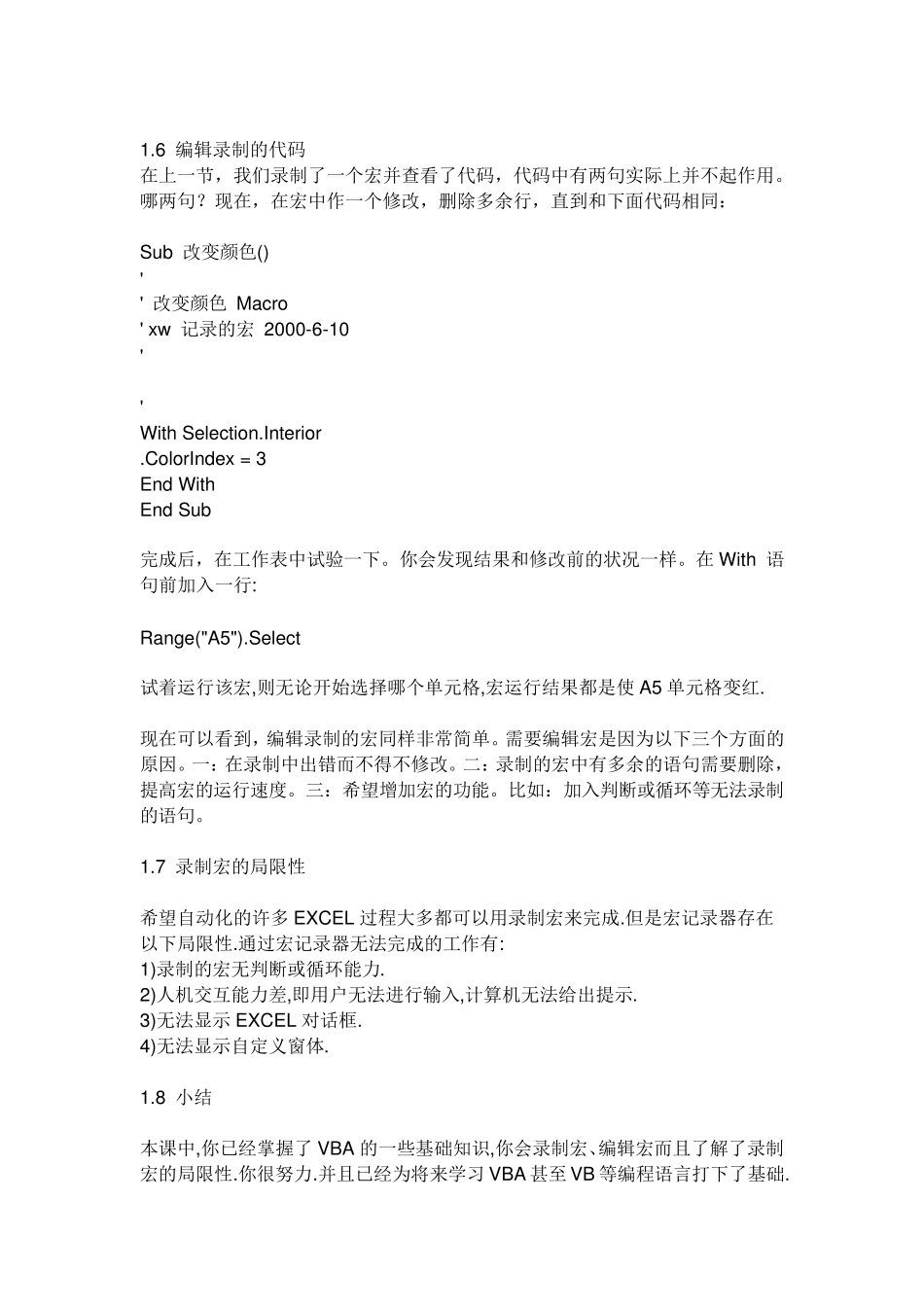EXCEL 编 程 初 学 者 教 程 新 术 语 : “宏 ” , 指 一 系 列 EXCEL 能 够 执 行 的 VBA 语 句 。 以 下 将 要 录 制 的 宏 非 常 简 单 , 只 是 改 变 单 元 格 颜 色 。 请 完 成 如 下 步 骤 : 1)打 开 新 工 作 簿 , 确 认 其 他 工 作 簿 已 经 关 闭 。 2)选 择 A1 单 元 格 。 调 出 “常 用 ” 工 具 栏 。 3)选 择 “工 具 ” —“宏 ” —“录 制 新 宏 ” 。 4)输 入 “改 变 颜 色 ” 作 为 宏 名 替 换 默 认 宏 名 , 单 击 确 定 ,注 意 , 此 时 状 态 栏 中 显 示 “录制 ” ,特 别 是 “停 止 录 制 ” 工 具 栏 也 显 示 出 来 。替 换 默 认 宏 名 主 要 是 便 于 分 别 这 些 宏 。 ★ 宏 名 最 多 可 为 255 个 字 符 , 并 且 必 须 以 字 母 开 始 。 其 中 可 用 的 字 符 包 括 : 字母 、 数 字 和 下 划 线 。 宏 名 中 不 允 许 出 现 空 格 。 通 常 用 下 划 线 代 表 空 格 。 5)选 择 “格 式 ” 的 “单 元 格 ” , 选 择 “图 案 ” 选 项中 的 红色 ,单 击 “确 定 ” 。 6)单 击 “停 止 录 制 ” 工 具 栏 按钮, 结束宏 录 制 过程 。 ※ 如 果“停 止 录 制 ” 工 具 栏 开 始 并 未出 现 , 请 选 择 “工 具 ” —“宏 ” —“停 止 录 制 ” 。 录 制 完 一 个 宏 后就可 以 执 行 它了。 1.4 执 行 宏 当执 行 一 个 宏 时 , EXCEL 按照宏 语 句 执 行 的 情况就像VBA 代 码在对EXCEL 进行 “遥控” 。 但VBA 的 “遥控” 不 仅能 使操作 变 得简 便 , 还能 使你获 得一 些 使用EXCEL 标 准 命 令 所 无 法 实 现 的 功 能 。 而 且 , 一 旦 熟 悉 了EXCEL 的 “遥控” , 你都会 奇 怪 自 己 在没 有 这 些“遥控” 的 情况下 , 到 底 是 怎 么 熬 过来 的 。 要 执 行 刚 才 录 制的 宏 , 可 以 按以 下 步 骤 进行 : 1) 选 择 任 何 一 个 单 元 格 , 比 如 A3。 2) 选 择 “工 具 ” —“宏 ” —“...